Chrome vam omogućuje spremanje web lokacija kao aplikacija. Chrome web-trgovina također sadrži cijelu kategoriju aplikacija. Te se aplikacije prikazuju kao samostalni Chrome prozori. Možete ih prikvačiti na programsku traku i izbornik Start u sustavu Windows za brži pristup, ali dolaze s određenim ograničenjima. Chrome web-aplikacija koja se pokreće u vlastitom namjenskom prozoru ne podržava Chrome alatnu traku. Ne možete upotrebljavati nijedno instalirano proširenje unutar aplikacije osim ako se proširenje ne može koristiti u kontekstnom izborniku s desnom tipkom miša. Jedina druga mogućnost je pokrenuti aplikaciju kao karticu u Chromeu, ali to manje ili više poražava svrhu aplikacije. S ovim ograničenjima ne možete prebaciti Chrome Chrome na Chromecast koristeći službeno proširenje. Proširenju koje se nalazi na alatnoj traci ne može se pristupiti iz samostalnog sučelja prozora. Dobra vijest je da je od Chrome verzije 51 dodana nativna podrška za Chromecast koja omogućuje dodavanje Chromeove aplikacije na vaš Chromecast. Evo što trebate učiniti.
Omogući zastavicu usmjerivača medija
Chrome verzija 51 (i novije) izvorno podržavaemitiranje na Chromecast što znači da se više ne morate pouzdati u službeno produženje. Opcija izvornog emitiranja nije omogućena prema zadanim postavkama, pa ako je želite koristiti, morate omogućiti zastavicu "Media Router".
Da biste to učinili, idite na Chrome: // Zastave. Potražite zastavicu "Media Router" i postavite njezinu vrijednost na "Enabled". Upotrijebite gumb za ponovno pokretanje na dnu stranice sa zastavicama za ponovno pokretanje Chromea.

Emitiranje na Chromecast
Otvorite aplikaciju Chrome i desnom tipkom miša kliknite unutarprozor. Ne klikajte na web element. Kliknete na prazno područje jer opcije u kontekstnom izborniku neće sadržavati "Cast" ako kliknete sliku ili vezu.
Na kontekstnom izborniku odaberite "Cast". Pojavit će se skočni izbornik sa zahtjevom da odaberete uređaj Chromecast i uvrstite popis svih Chromecast uređaja koje je pronašao na vašoj mreži. Odaberite pravu za početak lijevanja. U skočnom će se prozoru nalaziti kontrole glasnoće.
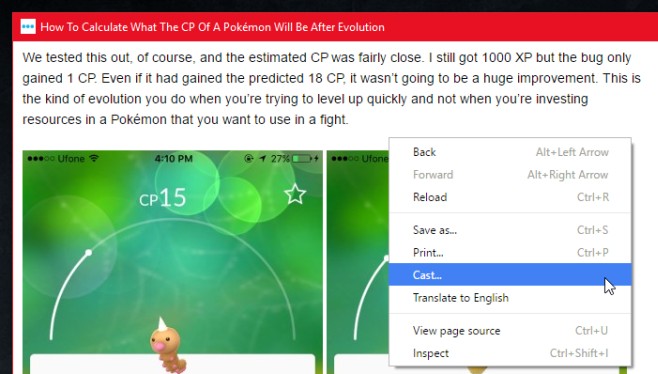
Urađena podrška Chromecast-a u Chromeu ne čini proširenje suvišnim. I dalje vam je potreban ako želite ponovno pokrenuti Chromecast ili promijeniti bilo koje druge konfigurabilne postavke.













komentari